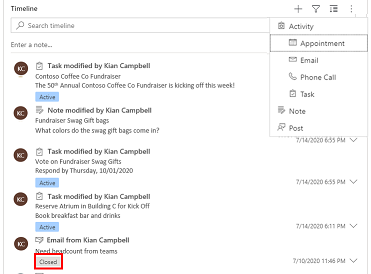Уақыт шкаласын басқару құралын орнату
Уақыт шкаласы бағдарлама пайдаланушыларына барлық әрекеттер тарихын көруге көмектеседі. Уақыт шкаласының басқару элементі жазбалар, кездесулер, электрондық пошталар, телефон қоңыраулары және тапсырмалар сияқты әрекеттерді түсіру үшін пайдаланылады, олар байланысты кестемен барлық өзара әрекеттесулер бақыланатынына және уақыт өте келе көрінетініне көз жеткізеді. Уақыт шкаласын барлық соңғы әрекеттер туралы жылдам білу үшін пайдаланыңыз.
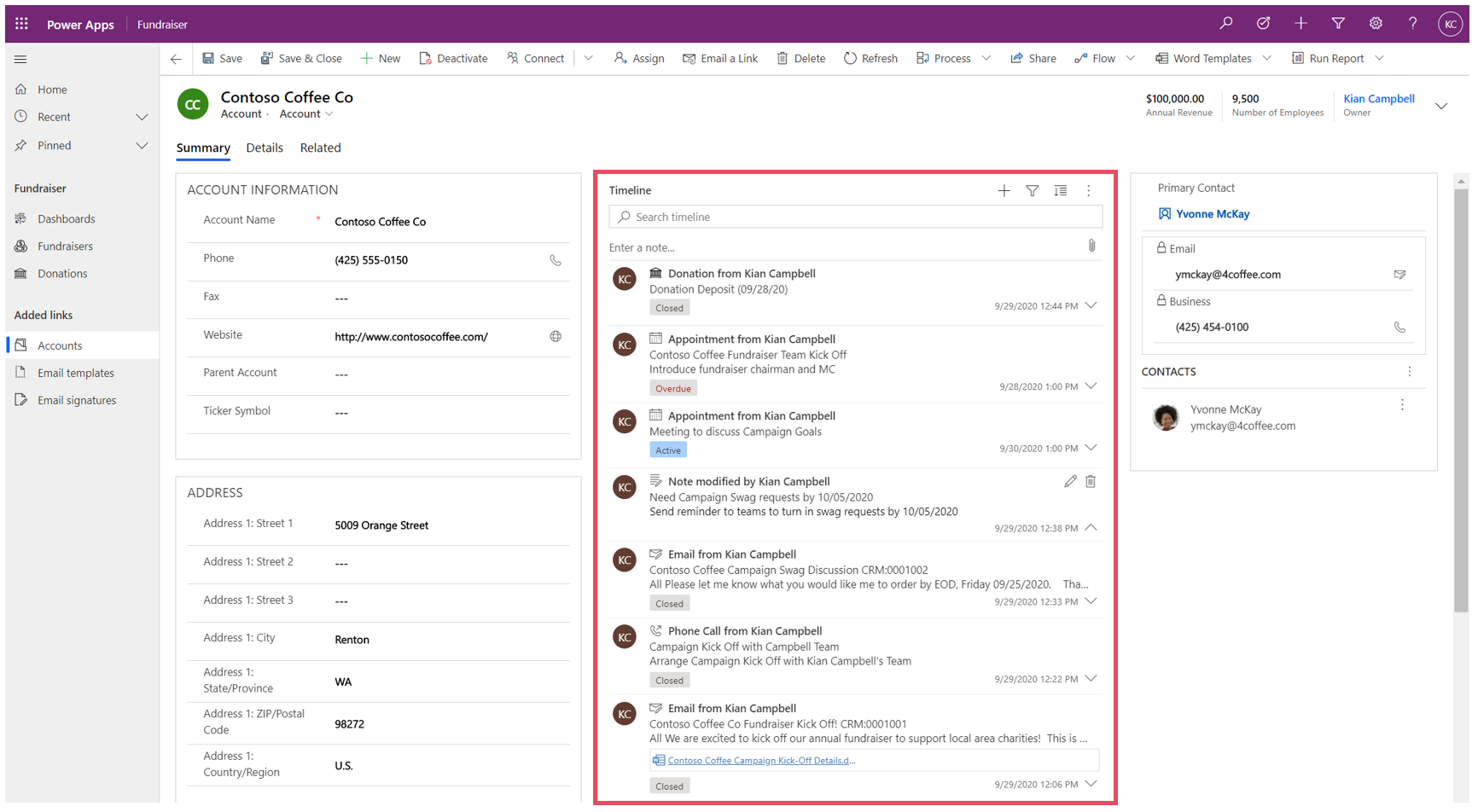
Уақыт шкаласын басқару тіркелгілер немесе контактілер сияқты кестеге қатысты ақпаратты көрудің оңай жолын қамтамасыз етеді. Бұл әсерлі тәжірибе пайдаланушыларға тұтынушылардың өзара әрекеттесуін жақсырақ түсінуге көмектеседі және оларға жекелендірілген қызметті тиімді әрі өнімді түрде жеткізуге көмектеседі.
Қолданба жасаушылар пайдаланушыларға ақпаратқа қол жеткізуге және электрондық пошта және тапсырмалар сияқты жаңа әрекет жазбаларын тікелей хронологиядан жылдам жасауға көмектесу үшін уақыт кестесінде көрсетілетін ақпаратты конфигурациялай алады, осылайша олар жекелендірілген қызметті ұсына алады.
Уақыт шкаласын қосу
Уақыт шкаласы басқару элементі кестедегі пішінде орналасқан. Пішіндегі кез келген уақыт шкаласын басқару конфигурациялануы мүмкін. Мысалы, тіркелгі кестесінде үш стандартты пішін бар және сол пішіндердің әрқайсысында конфигурацияланатын уақыт шкаласы болуы мүмкін.
Уақыт шкаласында реттелетін кестені көрсету
Реттелетін кестелер уақыт шкаласын басқару элементіне қосуға болатын әрекеттер тізімінде пайда болуы үшін, кестені жасаған кезде келесі параметрлерді конфигурациялағаныңызға көз жеткізіңіз:
- Кесте Түрін Әрекет деп орнатыңыз.
- Бағдарлама пайдаланушыларының реттелетін әрекет жазбасына тіркемелер мен жазбаларды қоса алуын қаласаңыз, Тіркемелерді қосу параметріне құсбелгі қойыңыз.
Қосымша ақпарат: Реттелетін кестені жасау
Пішінге уақыт шкаласы құрамдасын қосу
- Power Apps жүйесіне кіріңіз.
- Сол жақ шарлау тақтасында Кестелер тармағын таңдап, қажетті кестені ашыңыз. Элемент сол жақ тақта бөлігінде болмаса, ...Қосымша параметрін таңдап, қажетті элементті таңдаңыз.
- Пішіндер аймағын таңдап, уақыт шкаласын қосқыңыз немесе конфигурациялағыңыз келетін пішінді ашыңыз.
- Пішін құрастырғыш сол жақ навигация тақтасынан Құрамдастар бөлімін таңдаңыз және сол жақтағы Уақыт шкаласы құрамдасына төмен айналдырыңыз. Оны пішіннің бөліміне сүйреп апарыңыз.
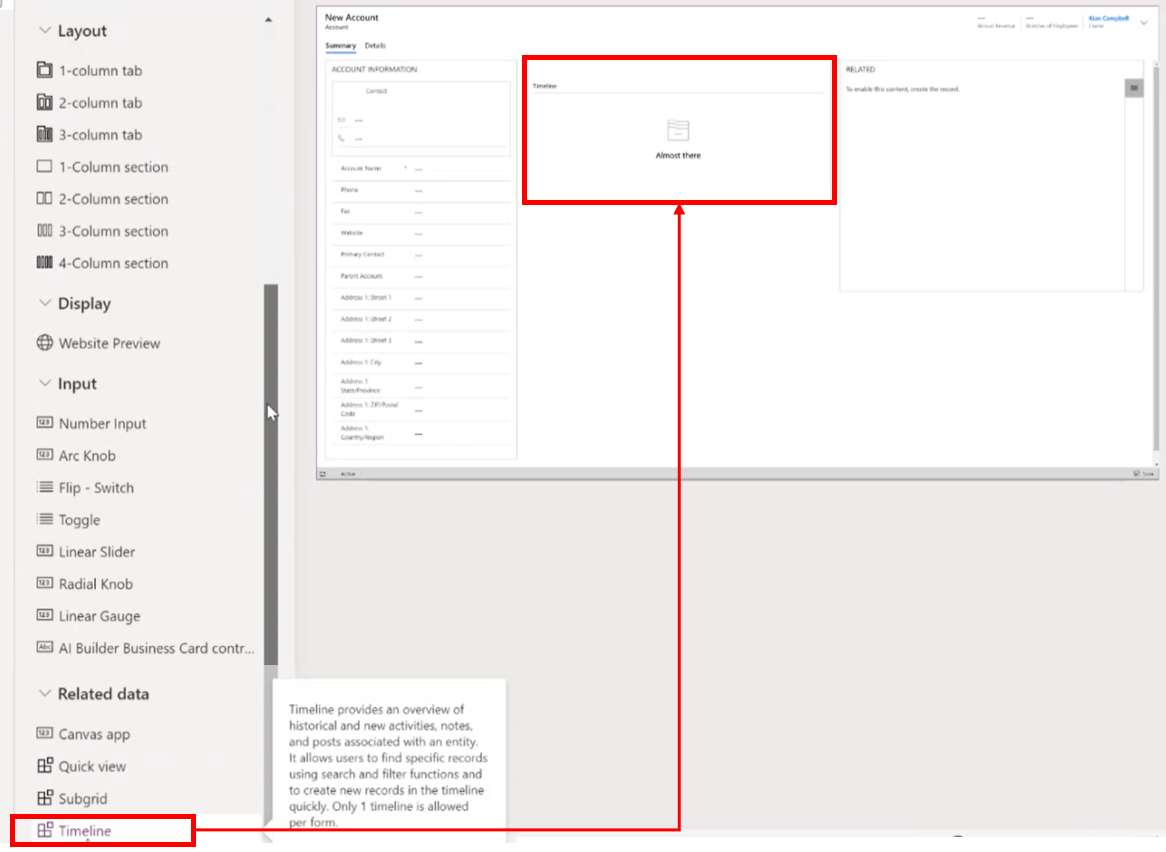
- Уақыт шкаласы параметрлеріне қажетті өзгертулер енгізіңіз. Қосымша ақпарат: Уақыт шкаласы құрамдасын конфигурациялау
- Кесте пішініндегі кез келген конфигурация өзгерістерін көрмес бұрын, уақыт шкаласы құрамдасында жаңартуларды сақтап және жариялау қажет. Сақтау түймешігін таңдаңыз, содан кейін таңдаңыз пішін өзгерістерін ортаға арналған кесте пішінінде қолжетімді ету үшін Жариялау түймешігін таңдаңыз.
Пішін құрастырғышында уақыт шкаласын басқару элементімен жұмыс жасағанда төмендегілерді ескеріңіз.
- Пішінге бірнеше уақыт шкаласын қосуға болады.
- Уақыт шкаласы құрамдасын пішіннен алып тастау үшін Уақыт шкаласы құрамдасы аймағын таңдап, Жою пернесін басыңыз.
- Уақыт шкаласы құрамдасы тек негізгі байланысты деректерге сүйенетіндіктен, Дайын болып қалды уақыт шкаласы бөлімінде көрсетіледі.
- Сіз пішінде жасау және/немесе өңдеу күйінде болғандықтан, ешқандай негізгі деректер жоқ, сондықтан уақыт шкаласы бөлімі пішін құрастырғышында бос болады.
Уақыт шкаласы құрамдасын конфигурациялау
Уақыт шкаласының компоненті нақты бизнес қажеттіліктерін қолдау үшін конфигурацияланатын және бейімделетін мүмкіндіктер мен функцияларға бай. Уақыт шкаласы уақыт шкаласы құрамдас бөлігінде конфигурациялайтын мүмкіндіктер мен функциялардан тұрады, содан кейін олар кесте пішінінде көрсетіледі.
Көрсету параметрлері
Бұл бөлімде уақыт шкаласын басқару элементі параметрлерінің көрсету опциялары аймағында қолжетімді параметрлер сипатталған.
Уақыт шкаласы компонентінің атауы
Көрсету опциялары бөліміндегі Сипаттар қойыншасындағы Атауы бағаны уақыт шкаласын басқару элементінің бірегей атауы және оны бағдарлама жасаушы сілтеме жасау үшін ғана пайдаланады.
Ескерім
- Атауы бағанында шектеулер бар. Мысалы, сіз сөздер арасында бос орынды пайдалана алмайсыз. Оның орнына астыңғы сызықты (_) пайдалану керек
- Бағдарламаның жұмыс уақытында пішінде Уақыт шкаласы ретінде көрсетілетін әдепкі тақырып белгісін өзгерту мүмкін емес.
Бетте көрсетілетін жазбалар
Бұл бөлім бөлімнің төменгі жағында қосымша жүктеуді көрсетуден бұрын пайда болатын жазбалар санын басқаруға мүмкіндік береді.
| Пішін құрастырғышы конфигурациясының көрінісі | Пішін құрастырғышының көрсету көрінісі |
|---|---|
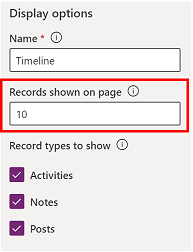 |
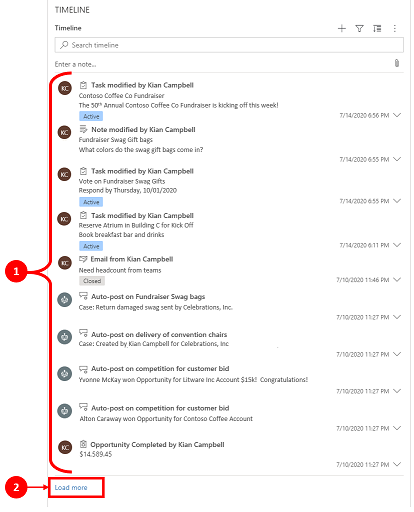 |
| Бетте көрсетілген жазбалар бағанындағы әдепкі параметр 10 жазбаға орнатылады, бірақ оны 50 жазбаны көрсету үшін өзгертуге болады. | 1. Бұл мысалда көрсетілген әдепкі параметр үшін пішін максималды 10 жазбаны көрсетеді. 2. Жазбалар 10-нан асқаннан кейін пішіннің төменгі жағында Тағы жүктеу параметрі пайда болады. |
Көрсетілетін жазба түрлері
Жазбаның үш негізгі түрі бар: әрекеттер, жазбалар және хабарлар. Барлық жазба түрлері әдепкі бойынша қосылады.
- Әрекеттер. Әрекеттер бизнес қажеттіліктеріне қолдау көрсету үшін реттелетін қосалқы әрекет жазба түрлерінің көптеген түрлеріне ие болуы мүмкін. Нені орнатуыңызға байланысты әкімші хронологиядағы ашылмалы мәзірдің Әрекет бөлімі астында көптеген теңшелген қосалқы белсенділік жазбаларын жасай алады, қоса алады және көрсете алады.
- Жазбалар. Жазбалар кесте жазбасына қатысты мәліметтерді түсіруге мүмкіндік береді. Мысалы, сіз ойларды жазу, ақпаратты жинақтау және іс бойынша кері байланыс беру үшін және содан кейін істің мәліметтерін кейін жаңарту үшін жазбаларды пайдалана аласыз.
- Хабарлар Хабарлардың екі түрі бар: автоматты және пайдаланушы:
- Автоматты хабарламалар бұл есептік жазба әрекеті туралы хабарлайтын жүйеде жасалған жазбалар.
- Пайдаланушы хабарлары жазбада басқа пайдаланушыға хабар қалдыруға мүмкіндік береді.
Ескерім
Хабарлар Dynamics 365 Customer Service сияқты Dynamics 365 бағдарламасын қажет етеді.
Осы жазба түрлерін уақыт шкаласында көрсету үшін қосыңыз
| Пішін құрастырғышы конфигурациясының көрінісі | Пішін құрастырғышының көрсету көрінісі |
|---|---|
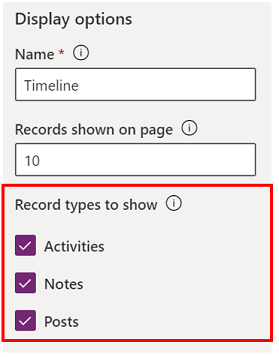 |
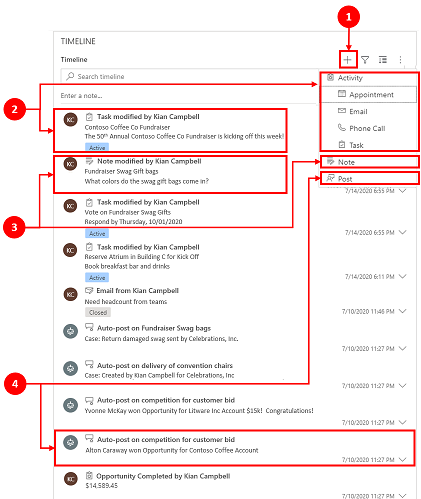 |
| Пішіндегі Әрекеттер, Ескертпелер және Хабарлар үшін Көрсетілген жазба түрлерін қосу үшін жазба түрінің жанындағы өріске құсбелгі қойыңыз. | 1. Пішінде жазба түрі көрсетілгенін растау үшін Уақыт шкаласы жазбасын жасау 2. Әрекеттер қосылғанда, кездесулер, электрондық пошта, телефон қоңыраулары және тапсырмалар үшін Әрекет жазба түрлерін көресіз. . 3. Ескертпелер қосылғанда, пішіндегі жазба жазбаларының түрлерін көресіз. 4. Посттар қосылғанда, пішінде жазба жазбаларының түрлерін де көресіз. |
Ескерім
Әрекеттер мен ескертпелер стандартты нысандар болып табылады. Егер ортаға қосымша шешімдер импортталса, басқа кестелер де көрсетілуі мүмкін.
Белсенділік, жазбалар, хабарлама белгішелері және уақыт шкаласында күн/уақыт белгісін көрсету
Жазба түрін оңай анықтау үшін уақыт шкаласы әрекет, ескертпе, хабар және реттелетін кесте алдында қарапайым белгіше көрсетеді.
Күндер мен уақыт белгілері әрқашан алдын ала қарау нұсқасының төменгі оң жағындағы әрбір жазбада пайда болады және оларды әрқашан көруге болады.
Ескерім
Теңшелетін кестеде теңшелетін белгіше болған кезде, теңшелетін кестеге қатысты әрекеттер пайдаланушы белгішесі емес, әдепкі теңшелетін кесте белгішесі арқылы көрсетіледі.
Жетілдірілген
Бұл бөлімде уақыт шкаласын басқару элементі параметрлерінің кеңейтілген аймағында қолжетімді параметрлер сипатталған. Кеңейтілген параметрлер барлық жазба түрлеріне қолданылады.
Қосымша мүмкіндіктерді қосқанда және өшіргенде, жаңартуларды (уақыт шкаласы құрамдас бөлігінде әрекет болып жатқан сияқты көрінуі мүмкін болса да) сақтап, жарияламайынша көре алмайсыз. конфигурацияны жаңарту және кесте пішінін жаңарту.
Кеңейтілген мүмкіндігі уақыт шкаласы бөлімінде пайда болатын үш негізгі жазба түрі болып табылатын әрекетті, ескертпені немесе хабарды қамтитын жалпы параметрлерді қамтиды.
Жылдам енгізу жазба түрі және әдепкі сұрыптау тәртібі
Төменде жылдам енгізу жазба түрін таңдаумен басталатын Кеңейтілген конфигурация опцияларына толық шолу берілген.
| Пішін құрастырғышы конфигурациясының көрінісі | Пішін құрастырғышының көрсету көрінісі |
|---|---|
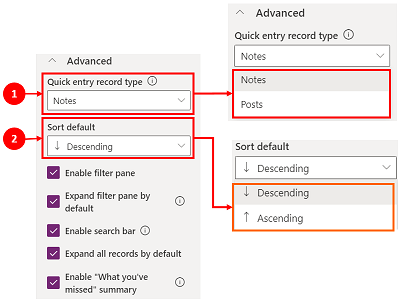 |
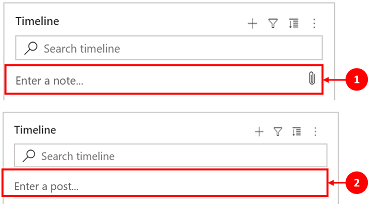 |
| 1. Конфигурация көрінісінде бұл аймақты кеңейту үшін Кеңейтілген опциясын таңдаңыз. Жылдам енгізу жазбасы түрі Ескертпені немесе Хабарды жасау үшін жылдам қол жеткізумен қамтамасыз етеді. Бұл параметрдің әдепкі параметрі Ескертпелер түріне орнатылған. 2. Әдепкі бойынша сұрыптау параметрі барлық деректердің уақыт шкаласында сұрыпталу ретін басқарады. Бұл параметрдің әдепкі параметрі кему ретіне орнатылған. |
1. Ескертпелер таңдағанда, ол уақыт шкаласында Іздеу жолағында көрсетіледі. Сондай-ақ, сіз қағаз қыстырғыш 2. Егер Посттар таңдасаңыз, ол сонымен қатар уақыт шкаласында Іздеу жолағында көрсетіледі. |
Сүзгі тақтасын қосу
Сүзгілер нақты деректерді жылдам сұрыптау және іздеу үшін жылдам опцияны қамтамасыз етеді.
| Пішін құрастырғышы конфигурациясының көрінісі | Пішін құрастырғышының көрсету көрінісі |
|---|---|
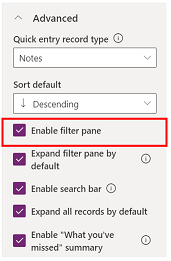 |
 |
| Сүзгі тақтасы параметрі уақыт шкаласында сүзгі функциясын қосуға немесе өшіруге мүмкіндік береді. Ол әдепкі бойынша қосулы болады. | Параметрдің жанындағы құсбелгіні қою арқылы сүзгі тақтасын қосыңыз. Бұл параметр сүзгі белгішесін уақыт шкаласында көрсетуге мүмкіндік береді. сүзгі тақтасын өшіру үшін параметр жанындағы жолақты алып тастаңыз және сүзгі белгішесі енді уақыт шкаласында көрсетілмейді. |
Уақыт шкаласындағы жазбаларды сүзу
Сүзгілер деректерді сұрыптауда пайдалы. Өзіңізге маңызды нәрсені көру үшін әрекеттерді, ескертпелерді және хабарларды бірнеше сүзгі опцияларымен жылдам сүзгілеуге болады. Сүзгі уақыт шкаласында бар әрекеттер, ескертпелер, хабарлар мен реттелетін кестелер үшін қолжетімді. Уақыт шкаласы уақыт шкаласында бар жазбалар мен санды сүзгілейді және көрсетеді.
Әрекет күйіне негізделген сүзгілерді таңдаған кезде, сол әрекеттер, ескертпелер мен хабарлар уақыт шкаласында көрсетіледі. Сіз деректерді сүзгілерді пайдалану арқылы теңшей аласыз және сүзгілерді орнында ұстауды немесе аяқтағаннан кейін оларды тазартуды таңдауға болады.
Сүзгі белгішесі
 кесте пішінінде бұл ешбір элемент таңдалмағанын білдіреді, сондықтан сүзгі тақтасы бос.
кесте пішінінде бұл ешбір элемент таңдалмағанын білдіреді, сондықтан сүзгі тақтасы бос.Сүзгі белгішесі қараңғы
 болғанда, бұл сүзгілердің орнатылғанын білдіреді. Қай сүзгілердің орнатылғанын көру үшін
болғанда, бұл сүзгілердің орнатылғанын білдіреді. Қай сүзгілердің орнатылғанын көру үшін  Сүзгі белгішесін таңдаңыз және сүзгі тақтасы орнатылған сүзгілерді көрсетеді.
Сүзгі белгішесін таңдаңыз және сүзгі тақтасы орнатылған сүзгілерді көрсетеді.Сүзгі жанындағы құсбелгіні таңдау арқылы деректерді қалай сүзгіңіз келетінін таңдаңыз.
Сүзгілерді Барлық сүзгілерді тазалау
 белгішесін таңдау арқылы тазалаңыз белгішесін сүзгі тақтасынан таңдау арқылы тазалауға болады.
белгішесін таңдау арқылы тазалаңыз белгішесін сүзгі тақтасынан таңдау арқылы тазалауға болады.
Сүзгі мәзірінде келесі санат пен ішкі санат опциялары қолжетімді:
| Санат | Қосалқы санат |
|---|---|
| Жазба түрі | |
| Әрекет түрі | |
| Әрекет күйі | |
| Әрекет күйінің себебі | Белгілі бір күй себептері арқылы сүзгілеуге мүмкіндік береді. Мәндер – уақыт шкаласындағы әрекеттердің барлық себептерінің бірегей тізімі. Күй себептері әрекетке байланысты өзгереді. Уақыт шкаласында бірдей күй бар бірнеше әрекет болса, ол бір рет көрсетеді, бірақ оның жанындағы сан сол күй уақыт кестесінде қанша рет пайда болатынын көрсетеді. |
| Әрекеттің аяқталу күні (белсенді) | |
| Жарияланымдар | |
| Өзгертілген күн |
Ескерім
Әдепкі бойынша, факс және хат жазбалары уақыт шкаласында өшірілген.
1 Dynamics 365 бағдарламасы қажет етеді
Сүзгі тақтасын кеңейту
Сүзгі тақтасын жаю параметрі уақыт шкаласындағы сұрыптау опцияларына жылдам қатынасуды қамтамасыз етеді. Ол әдепкі бойынша қосулы болады.
| Пішін құрастырғышын конфигурациялау көрінісі | Пішін құрастырғышының көрсету көрінісі |
|---|---|
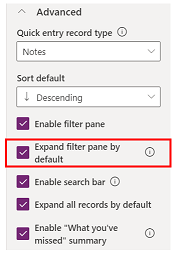 |
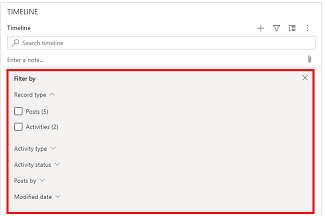 |
| Сүзгі тақтасын әдепкі бойынша жаю параметрі пішін ашылған және жаңартылған сайын пішіннің жоғарғы жағында кеңейтілген сүзгі тақтасын көрсетеді. Ол әдепкі бойынша өшірулі болады. | Параметрдің жанындағы құсбелгіні қою арқылы Сүзгі тақтасын жаю параметрін қосыңыз. Бұл параметр пішін ашылған және жаңартылған кез келген уақытта пішіннің жоғарғы жағында сүзгі тақтасының пайда болуына мүмкіндік береді. Кеңейту сүзгі тақтасын өшіру үшін параметрдің жанындағы жолақты алып тастаңыз және сүзгі тақтасы уақыт шкаласында көрсетілмейді. |
Іздеу жолағын қосу
Уақыт шкаласында жазбаларды іздеуге болады. Уақыт шкаласынан сөз тіркесін іздегенде, ол жазбаның атауынан немесе жазбаның негізгі мәтінінен және сипаттама бағанынан іздейді, содан кейін сізге жазбаны көрсетеді.
| Пішін құрастырғышын конфигурациялау көрінісі | Пішін құрастырғышының көрсету көрінісі |
|---|---|
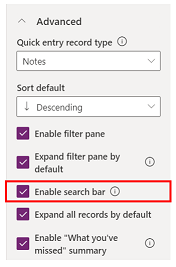 |
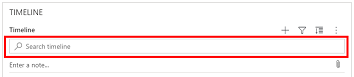 |
| Іздеу уақыт шкаласы жолағын функциясын қосу үшін Іздеу жолағын қосу опциясын таңдаңыз. Ол әдепкі бойынша қосулы болады. | Уақыт шкаласының жоғары жағында іздеу жолағын көрсету үшін іздеу жолағы параметрін қосыңыз. Параметрдің жанындағы жолақты алып тастау арқылы іздеу жолағын өшіріңіз және іздеу жолағы уақыт шкаласында пайда болмайды. |
Барлық жазбаларды уақыт шкаласында кеңейту
Әдепкі бойынша барлық жазбаларды кеңейту барлық әрекеттерді уақыт шкаласында кеңейтілген көріністе көрсетеді.
| Пішін құрастырғышын конфигурациялау көрінісі | Пішін құрастырғышының көрсету көрінісі |
|---|---|
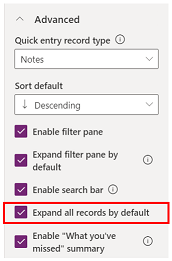 |
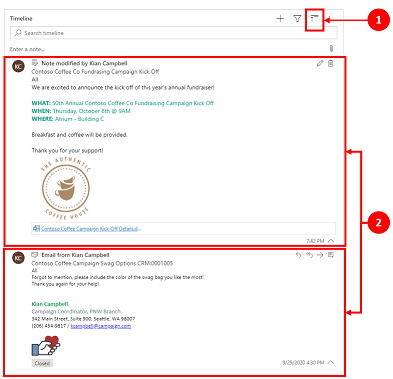 |
| Барлық жазбаларды жаю параметрін уақыт шкаласы ашылған сайын барлық жазбаларды кеңейтілген көрініс пішімінде көрсету мақсатында әдепкі көріністі орнату үшін таңдаңыз. Барлық жазбаларды жаю параметрі әдепкі бойынша өшірулі болады. | 1. Қосылған кезде Барлық жазбаларды кеңейту белгішесі уақыт шкаласы навигациясының оң жақ жоғарғы бұрышында көрсетіледі. 2. Жазбаларды Барлық жазбаларды кеңейту белгішесі арқылы кеңейтуге немесе тасалауға болады. Кеңейтілген кезде барлық жазбалар ашылған сайын пішінде кеңейтілген көріністе көрсетіледі. Барлық жазбаларды жаю құсбелгісін алып тастаған кезде, ол енді әрекеттерді кеңейтілген көріністе көрсетпейді. Өшірілген кезде Барлық жазбаларды кеңейту белгішесі хронологияның жоғарғы оң жақ шарлау бөлігінде көрсетілмейді. Жазбалар әрқашан жиырылған көріністе көрсетіледі. |
Сүзгі тақтасын өзгерту
Пішін Сүзгі тақтасын өзгерту опциясымен көмегімен жүктеліп немесе жаңартылған кезде қолданылған әдепкі сүзгілерді конфигурациялауға болады. Параметрді өшіру арқылы сүзгі топтарын алып тастаңыз. Сүзгі тақтасын қосу опциясы өшірілмеген болса пайдаланушылар барлық жазбаларды көру үшін әдепкі сүзгілерді алып тастай алады.

Уақыт шкаласы үшін электрондық пошта пәрмендерін конфигурациялаңыз
Пайдаланушылар жауап бере алатындай, барлығына жауап бере алатын және хабарларды қайта бағыттай алатындай уақыт шкаласы үшін электрондық пошта опцияларын конфигурациялауға болады. Пайдаланушылар үшін опциялардың көрсетілетін ретін таңдай аласыз және қажет болмаса, оларды алып тастай аласыз. Барлығына жауап беру - әдепкі тапсырыс параметрі.
Электрондық пошта параметрлерін қолданғыңыз келетін пішінді таңдаңыз, одан кейін Сипаттар Сөйлесу қойындылары бөлімінде таңдаңыз. Электрондық пошта әрекет түрі. Электрондық пошта сипаттар тақтасы көрсетіледі.
Пәрмендерді таңдау және тапсырыс беру ішінде пайдаланушылар үшін конфигурациялағыңыз келетін электрондық пошта пәрмендерінің ұяшықтарына құсбелгі қойыңыз. Әрбір опция көрсетілетін ретті таңдау үшін опцияларды сүйреп апаруға болады.
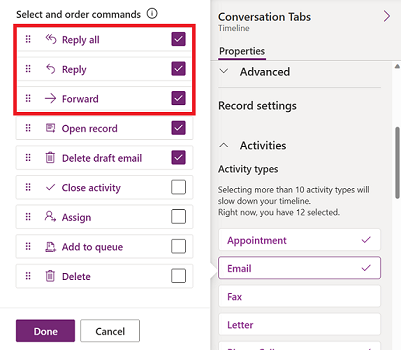
- Дайын опциясын таңдап, өзгертулерді сақтап, жариялаңыз.
Уақыт шкаласындағы кескіндермен жазбаларды кеңейту
Жазбаларды кескіндермен жіберуге және алуға болады, бірақ жазба жиырылған кезде олар көрсетілмейді. Суреттерді көру үшін жазбаларды кеңейту керек.
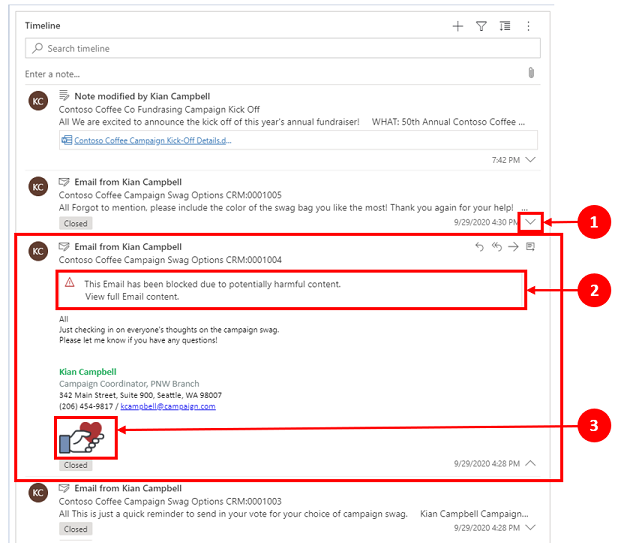
Кішірейтілген кездегі жазбалар визуалды қысқаша сипаттама береді. Жеке жазбаны кеңейту үшін, жазба көрінісін кеңейту және тасалау мақсатында уақыт шкаласы жазбасының кез келген жерін таңдаңыз. Жазбаның төменгі оң жақ бұрышында қақпақ белгішесі бар:
- Қақпақ төмен қарап тұрған (˅) күйде болғанда жазба жиылады.
- Қақпақ жоғары қарап тұрған (^) күйде болғанда жазба жайылады.
Кескіндері бар жазбаларда келесі ескерту болуы мүмкін:
Бұл электрондық хат ықтимал зиянды мазмұнға байланысты бұғатталды. Электрондық хаттың толық мазмұнын көріңіз.Хабарды таңдағанда, ескерту жойылады және кескін пайда болады.
«Сіз нені жіберіп алдыңыз» жиынын қосыңыз
Сіз жіберіп алған нәрсе жазбаға қатынасқан кезде уақыт шкаласының жоғарғы жағында жаңартуларды көрсету арқылы жазбалардағы жаңартулар мен өзгерістер туралы хабардар болуға көмектеседі.
| Пішін құрастырғышын конфигурациялау көрінісі | Пішін құрастырғышының көрсету көрінісі |
|---|---|
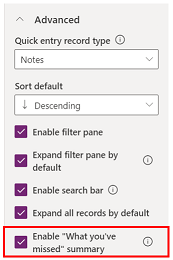 |
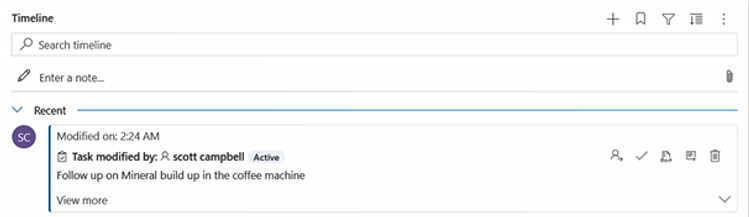 |
| Сіз жіберіп алған нәрсе параметрі сіз көрмеген жаңа жазбаларды көрсетеді. Ол әдепкі бойынша қосулы болады. Оны өшіру үшін параметрдің жанындағы жолақты алып тастаңыз. | Қосылған кезде, тіркелгі жазбасын көргенде, ең жаңа әрекеттер тізімнің жоғарғы жағында пайда болады. |
Жазба параметрлері
Бұл бөлімде уақыт шкаласын басқару элементі параметрлерінің жазба параметрлері аймағында қолжетімді параметрлер сипатталған. Көрсетілетін жазба түрлері параметрі осында сипатталған Жазба параметрлері әсер еткен жазба түрлерін анықтайды.
Жазба параметрлері жазба түрлеріндегі параметрлерді басқаруға мүмкіндік береді.
- Әрекеттер жазба түрі жазба параметрлеріндегі Әрекеттер бөліміне байланыстырылған.
- Ескертпелер жазба түрі жазба параметрлеріндегі Ескертпелер бөліміне байланыстырылған.
- Хабарлар жазба түрі жазба параметрлеріндегі Хабарлар бөліміне байланыстырылған.
жазба түрі қосу немесе өшіру үшін құсбелгіні қойыңыз немесе алып тастаңыз. Содан кейін бұл жазба түрі файлда көрсетіледі немесе енді көрсетілмейді Параметрлерді жазу бөлім.
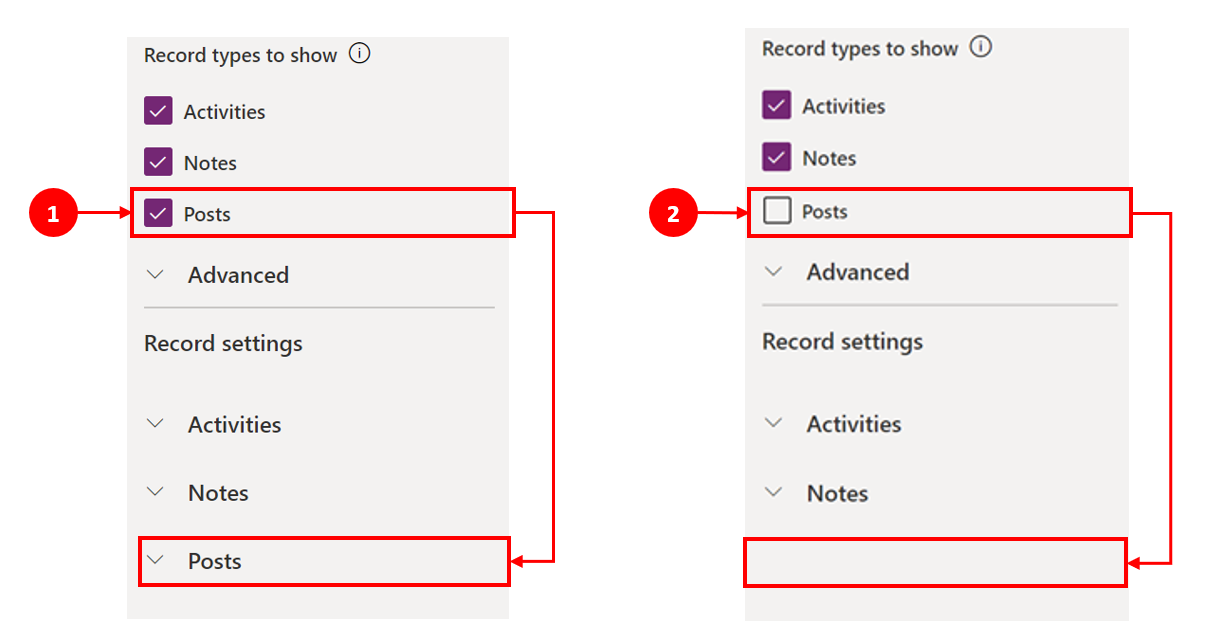
- Қашан Жазбалар ішінде тексеріледі Көрсетілетін жазба түрлері бөлімінде ол қосылған Параметрлерді жазу бөлім.
- Қашан Жазбалар ішінде тазартылады Көрсетілетін жазба түрлері бөлімінде ол өшірілген Параметрлерді жазу бөлім.
Әрекет жазбасының түрлерін конфигурациялау
Уақыт шкаласы құрамдас бөліміндегі Әрекеттер жазбасының параметрлерін кеңейткен кезде кесте пішінінде қосуға немесе өшіруге болатын барлық әрекет түрлерін көрсететін тізім көрсетіледі.
| Пішін құрастырғышы конфигурациясының көрінісі | Пішін құрастырғышының көрсету көрінісі |
|---|---|
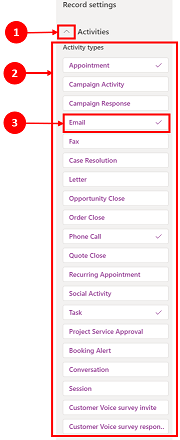 |
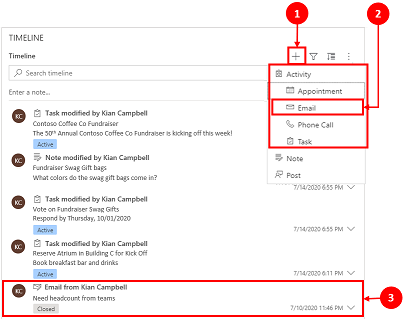 |
| 1. Қақпақ (^) арқылы Жазба параметрлері бөлімінің астындағы Әрекеттер өрісін кеңейтіп, қараңыз. 2. Әрекет түрлері тізімі кеңейтілген көріністе көрсетіледі. 3. Әрекет түрін таңдау арқылы әрекетті қосуға немесе өшіруге болады. Мысалы, Электрондық пошта түрін қосыңыз. Әрекет түрі опциясын қосу үшін Қосу түймешігі жанындағы өріске құсбелгі қойып, Дайын опциясын таңдаңыз. Әрекет түрі параметрін өшіру үшін Қосу түймешігінің жанындағы құсбелгіні алып тастаңыз, содан кейін Дайын түймешігін таңдаңыз. Бұл әрекет жолақтағы барлық басқа элементтерді өшіреді және әрекет түрін уақыт шкаласында көрсетуден ажыратады. Бұл әрекет әрекет түрін уақыт шкаласында жасауды немесе қарауды да өшіреді. |
1. Қосылған кезде Әрекет түрі параметрі Уақыт шкаласы жазбасын жасау 2. Әрекет түрі пайдаланушы ашылмалы мәзірден таңдай алатын опция ретінде көрсетіледі. 3. Сонымен қатар Әрекет түрі жазбасы уақыт шкаласының негізгі бөлігінде көрсетіледі. |
Ескерім
Қосылған Әрекет түрлерінің жанында құсбелгі пайда болады. Қосымша жазба түрі параметрлері сол жазба түрі бойынша қосылғанға дейін өшірулі болады.
Әрекет жазба түрлерінде күй тегтерін көрсету
Күй тегтері әрекет жазбасының күйін тапсырма, кездесу немесе электрондық пошта сияқты әрекетте Белсенді, Мерзімі өткен немесе Жабық екендігін бір қарағанда көруге көмектесу үшін уақыт шкаласында көрсетілетін күй сүзгісіне сәйкес келеді. Жасаушылар әдепкі пішін конфигурациясындағы кез келген әрекет түрі үшін күй тегтерін қосады немесе өшіреді. Күй тегтері әдепкі бойынша қосылады.
Тікелей уақыт шкаласынан жасау мүмкіндігін қосу
Бағдарлама жасаушыларында әрекет түрлерін қосу мүмкіндігі бар, сондықтан оларды уақыт шкаласында тікелей жасауға болады. Электрондық пошта, тапсырмалар мен кездесулер сияқты әрекетті жылдам таңдау және жасау мүмкіндігінің болуы өнімділікті реттеуге көмектеседі.
| Пішін құрастырғышы конфигурациясының көрінісі | Пішін құрастырғышының көрсету көрінісі |
|---|---|
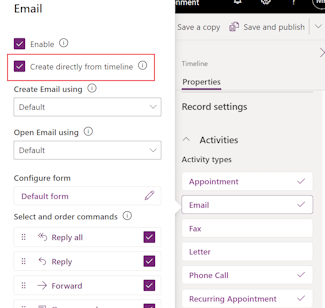 |
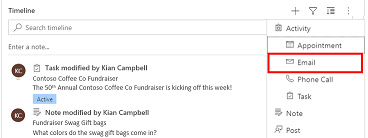 |
| Пайдаланушыларға тікелей уақыт шкаласынан әрекет түрлерін жасауға рұқсат беру үшін, Тікелей уақыт шкаласынан жасау опциясының жанындағы құсбелгіні қойыңыз. |
Қосылған кезде әрекет түрі Уақыт кестесі жазбасын жасау |
Әрекеттерді жасау және ашу үшін пішін түрлерін орнату
және ашық әрекеттерді пайдаланып әрекет жасауды жеке әрекет түрі үшін немесе барлық әрекет түрлерін орнату үшін орнатыңыз. пайдаланушылар сіздің бизнес қажеттіліктеріңізге негізделген пішін түрін пайдаланады. Бұл өрістерді келесідей орнатуға болады:
- Әрекеттер ішінде әрекет түрін таңдап, мәндерді көрсетіңіз.
- Әрекеттер тақтасында осы өрістердің мәнін көрсетіңіз.
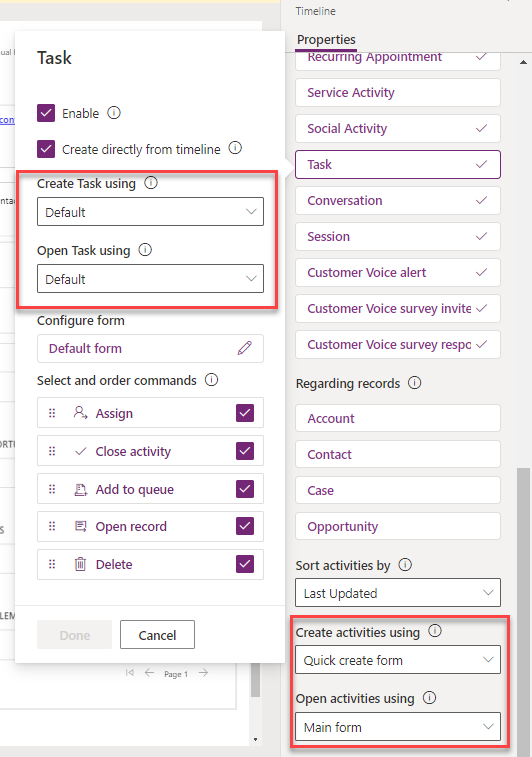
Арнайы әрекет үшін келесі пішін түрін орнатсаңыз, бағдарлама келесі параметрлерді қарастырады:
- Әдепкі: Әрекеттер бөліміндегі Келесі арқылы әрекеттер жасау немесе Келесі арқылы әрекеттерді ашу ішіндегі пішін түрі.
- Пішінді жылдам жасау, Негізгі пішін немесе Негізгі пішін диалогтік терезесі: Әрекеттер бөліміндегі Келесі арқылы әрекеттер жасау немесе Келесі арқылы әрекеттерді ашу ішінде орнатылған пішін түрі жиынына қарамастан әрекеттің арнайы параметрі.
Пайдаланушы уақыт кестесі жазбасынан әрекетті таңдағанда немесе уақыт шкаласында әрекетті ашқанда, әрекет таңдалған пішін түрінде жасалады немесе ашылады.
Әрекет жазбаларының түрлерінде пәрмен әрекеттерін қосу (алдын ала қарау нұсқасы)
Ескерім
Бұл мүмкіндіктер ерте қолжетімділік шығарылымының бөлігі болып табылады. Ортаңыздағы мүмкіндіктерді қосу үшін ертерек қосылуға болады, бұл оларды сынауға, содан кейін оларды орталарыңызда қабылдауға мүмкіндік береді. Бұл мүмкіндіктерді қосу туралы ақпаратты Жаңартуларға ерте қатынасуға тіркелу бөлімінен қараңыз.
Пәрмен әрекеттері пайдаланушыларға жазбаны тағайындауға, жабуға, жоюға, ашуға немесе уақыт кестесіндегі әрекеттер кезегіне жазба қосуға мүмкіндік береді. Белгілі бір әрекет түріне арналған пәрмен әрекеттерін қосуға немесе өшіруге болады.
Әрекет түріне қарай басқа пәрмен әрекеттерін де қосуға болады. Мысалы, электрондық пошта үшін Жауап беру, Барлығына жауап беру және Қайта жіберу сияқты әрекеттерді қосуға болады.
| Пішін құрастырғышы конфигурациясының көрінісі | Пішін құрастырғышының көрсету көрінісі |
|---|---|
 |
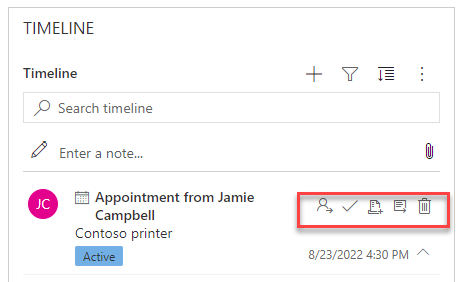 |
| Пайдаланушыларға әрекет үшін пәрмен әрекеттерін тікелей уақыт шкаласында қосуға рұқсат беру үшін Пәрмендерді таңдау және ретке келтіру бөліміндегі пәрмен әрекетінің жанындағы құсбелгіні қойыңыз. Әрекет үшін тек бес пәрмен әрекетін қосуға болады. |
|
| Сондай-ақ, пәрмен әрекеттерінің орнын олардың уақыт шкаласында көрсетілетін ретін өзгерту үшін жылжытуға болады. | Қосылған кезде пәрмен әрекеті уақыт шкаласында әрекет жазбасында пайда болады. |
Уақыт шкаласында қатысты жазбаларды көрсетіңіз
Әрекетке байланысты тіркелгілер, контактілер, істер және мүмкіндіктер уақыт шкаласы жазбасында көрсетіледі. Әкімші Қатысты жазбалар ішіндегі жазбаларды қоса немесе өшіре алады.
| Пішін құрастырғышы конфигурациясының көрінісі | Пішін құрастырғышының көрсету көрінісі |
|---|---|
 |
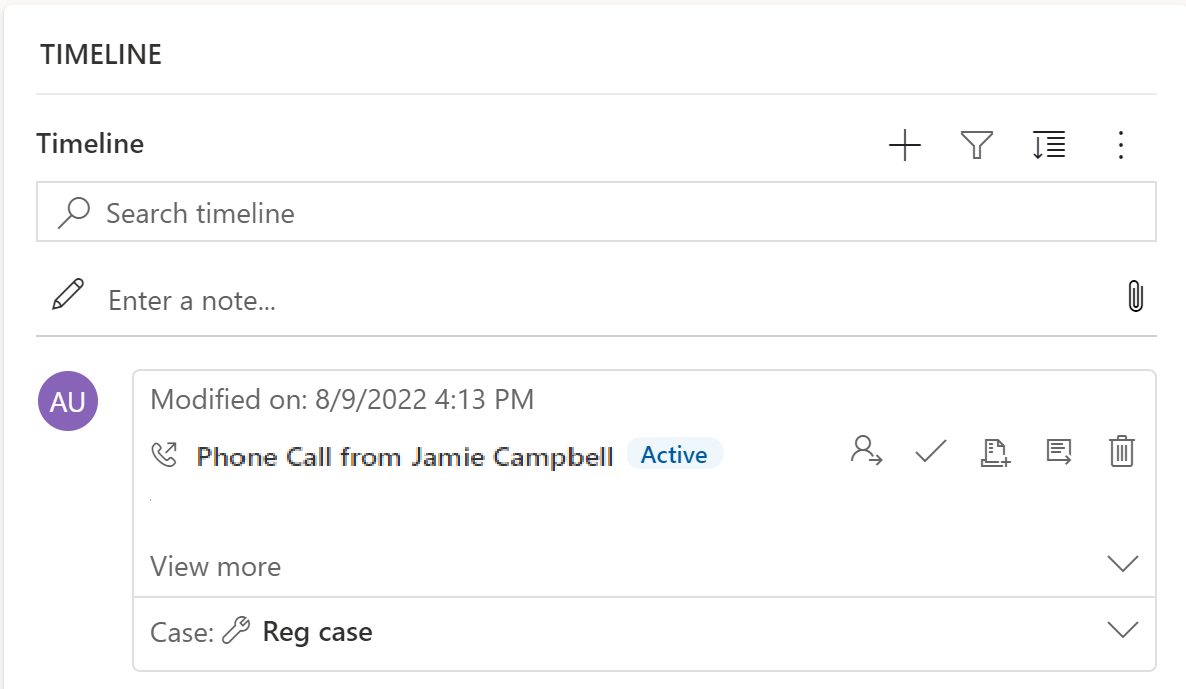 |
| 1. Каретканы (^) пайдаланып Жазу параметрлері бөліміндегі әрекеттерді кеңейтіңіз және қараңыз. 2. Жазбалар тізімі Жазбаларға қатысты бөлімінде көрсетіледі. 3. Жазбаларды қосу үшін Қосу түймешігі жанындағы өріске құсбелгі қойып, Дайын опциясын таңдаңыз. |
Құсбелгі қосулы кезде, пайдаланушылар әрекетке байланысты жазбаларды көре алады. Содан кейін әрекетке байланысты жазба уақыт шкаласында көрсетіледі. Жазбаны байланыстыру қолмен жасалмайды және ол жазбаның жинақталуына байланысты орын алады. Қосымша ақпарат: Хронологияда әрекет жиынының түрін орнатыңыз |
Ескерім
Қосылған жазбаның жанында құсбелгі пайда болады. Кесте түрін өшіру тек сол кесте үшін жиналған уақыт шкаласы жазбалары үшін байланыстырылған жазбаны өшіреді.
Уақыт шкаласында карта пішіндерін жасау және пайдалану
Жазбалар әр әрекет түрі үшін әдепкі параметр арқылы көрсетіледі. Алайда егер сіз кездесу немесе электрондық пошта үшін жазба ақпаратын көрсеткіңіз келсе, мысалы, бар карта пішінін өңдей аласыз немесе жазба параметрлерінен басқа карта түрін пайдалана аласыз немесе өзіңіз теңшей аласыз.
| Пішін құрастырғышын конфигурациялау көрінісі | Пішін құрастырғышының көрсету көрінісі |
|---|---|
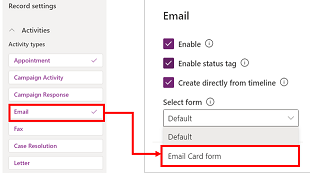 |
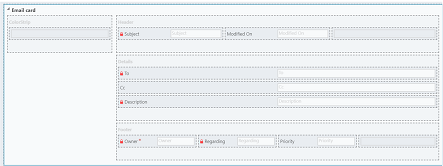 |
| Егер ол жасалған болса, картаның әдепкі параметрлерін басқа карта пішініне өзгертуге болады. | Егер сіз жаңа карта пішіні жасасаңыз, конфигурацияға арналған уақыт шкаласы тізімінде пайда болмай тұрып, ата-аналық кестеге өтіп, карта түрінің жаңа пішінін қосуыңыз керек. Егер Әдепкі параметр көрсетілсе, карта пішінін пайдаланбайсыз. Электрондық пошта карта пішінін оны таңдап, жарияламайынша, уақыт шкаласында пайдалана алмайсыз. |
Ескерім
Барлық әрекет түрлері карта түрлерін жасауға мүмкіндік бермейді, сондықтан әдепкі таңдау сол жазбалар үшін жалғыз опция болып табылады.
Картаны уақыт шкаласынан реттеу
Барлық карта пішіндері келесі төрт бөлімге бөлінеді:
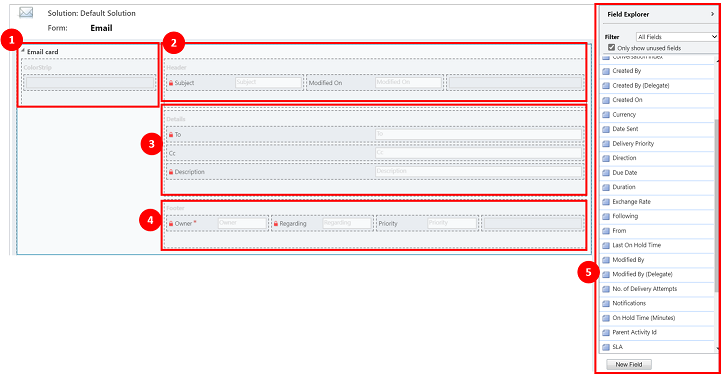
Шартты белгі
- ColorStrip: бұл бөлім уақыт шкаласы жазбасында көрсетілмейді. ColorStrip карта пішінінің сол жағында орналасқан.
- Тақырып: бұл бөлім уақыт шкаласы жазбасында көрсетіледі; алайда, уақыт шкаласы жазбасында тек алғашқы екі баған көрсетіледі. Бұл мысал үшін тек Тақырып және Өзгертілген күні бағандары көрінеді.
- Мәліметтер: бұл бөлім уақыт шкаласы жазбасында көрсетіледі; алайда, уақыт шкаласы жазбасында тек алғашқы үш баған көрсетіледі. Бұл мысал үшін тек To, CC және Сипаттамасы бағандар уақыт шкаласы жазбасында көрінеді.
- Төменгі колонтитул: бұл бөлім уақыт шкаласы жазбасында көрсетілмейді.
- Кесте бағандары: тізімде көрсетілген баған опцияларынан карта пішіні файлына қосқыңыз келетін бағандарды таңдауға болады. Пайдалану керек бағандарды сол баған уақыт шкаласы жазбасында пайда болуы керек бөлімдерге сүйреп апару арқылы карта пішінін теңшеуге болады.
Әрбір жеке карта пішіні электрондық пошта, тапсырмалар, хабарлар және т.б сияқты әр әрекет жазбасы үшін теңшелуі керек.
Жоғарғы колонтитул бөлімі
Карта тақырыбы тақырыпты/мазмұнды сіздің электрондық поштаңыздың уақыт шкаласы пішінінде көрсетеді. Тақырып бөлімінде алты бағанға дейін болуы мүмкін, бірақ уақыт шкаласы жазбасында тек алғашқы екі баған көрінеді. Пішін барлық бөлімдердегі бос бағандарды елемейді.
| Пішін құрастырғышы конфигурациясының көрінісі | Пішін құрастырғышының көрсету көрінісі |
|---|---|
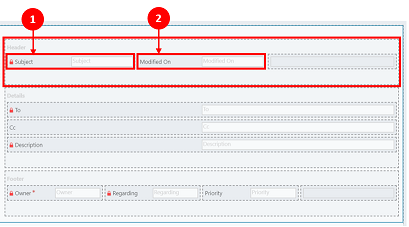 |
 |
| 1-баған 1. Осы бөлім үшін таңдаған бағаныңызға қарамастан, ол уақыт шкаласы жазбасының жоғарғы жағында қалың тақырып ретінде көрсетіледі. Бұл мысалда осы баған үшін Тақырып өрісі таңдалды. 2-баған 2. Қайтадан, осы бөлім үшін таңдаған бағаныңызға қарамастан, бұл баған әрқашан уақыт шкаласы жазбасының төменгі оң жақ бұрышында пайда болады. Бұл мысалда осы баған үшін Өзгертілген күні өрісі таңдалды. |
1-баған 1. Карта тақырыбындағы 1-баған әрқашан уақыт шкаласы жазбасының осы бөлімінде көрсетіледі. 2-баған 2. Карта тақырыбындағы 2-баған әрқашан уақыт шкаласы жазбасының осы бөлімінде көрсетіледі. |
Мәліметтер бөлімі
Картаның Мәліметтер бөлімі сіздің уақыт шкалаңыздың электрондық пошта жазбасының негізгі бөлігінде көрсетіледі. Сізде Мәліметтер бөлімінде төрт баған болуы мүмкін, бірақ уақыт шкаласы жазбасында тек алғашқы үш баған ғана көрінеді.
| Пішін құрастырғышы конфигурациясының көрінісі | Пішін құрастырғышының көрсету көрінісі |
|---|---|
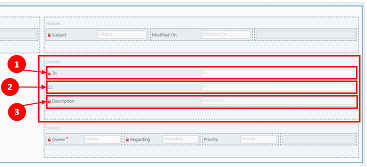 |
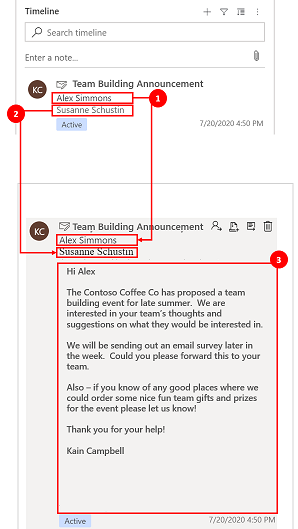 |
| Сіз таңдаған бағанға қарамастан, карта мәліметтері әрқашан тақырыптың астында көрсетіледі. 1-баған 1. Карточка мәліметтерінде 1-баған уақыт шкаласы жазбасының ішкі тақырыбы ретінде әрекет етеді. Бұл мысалда осы баған үшін Алушы өрісі таңдалды. 2-баған 2. Бұл баған уақыт шкаласы жазбасындағы жиынтық көріністегі мәтіннің бір жолын ғана көрсетеді. Уақыт шкаласы жазбасын кеңейткенде, осы бағандағы мазмұн толығымен көрсетіледі және пішімделеді. Бұл мысалда осы баған үшін Көшірме өрісі таңдалды. 3-баған 3. Бұл баған 2‑бағанның мазмұнына сәйкес келеді және жазбаны кеңейткенде ғана көрінетін уақыт шкаласы жазбасының негізгі мәтінінің бөлігі болып табылады. Бұл мысалда осы баған үшін, Сипаттамасы өрісі таңдалған. |
1-баған 1. Бұл баған әрқашан осы бөлімде көрсетіледі және уақыт шкаласы жазбасында қосалқы тақырып ретінде әрекет етеді. 2-баған 2. Бұл баған әрқашан осы бөлімде көрсетіледі және жиынтық көріністе тек бір мәтін жолын көрсетеді, бірақ кеңейтілгенде мазмұн толық көрсетіледі. 3-баған 3. Бұл баған әрқашан осы бөлімде көрсетіледі және жазба кеңейтілгенде ғана көруге болады. |
Төменгі колонтитул бөлімі
Бұл бөлім уақыт шкаласы жазбасында көрінбейді.
| Пішін құрастырғышы конфигурациясының көрінісі | Пішін құрастырғышының көрсету көрінісі |
|---|---|
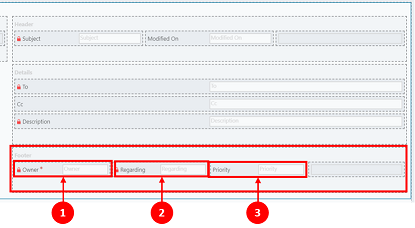 |
|
| 1-баған 1. Бұл мысалда осы баған үшін Жауапты өрісін таңдадық. 2-баған 2. Бұл мысалда осы баған үшін Қатысты өрісін таңдадық. 3-баған 3. Бұл мысалда осы баған үшін Басымдылық өрісін таңдадық. |
Бұл бағандар уақыт шкаласы жазбасында көрінбейді |
Ескерім
Жазбалар Өзгертілген барлығы өзгерту орын алған және & Өзгертілген тағайындалған уақытқа дейін жаңартылады. кесте жаңа пайдаланушыға тағайындалған кезде бір пайдаланушыға. Бұл каскадтық әрекетке байланысты орын алады. Қосымша ақпарат: Кесте қатынастарының каскадты әрекетін конфигурациялау
Әрекеттерді уақыт шкаласында сұрыптау кезінде қолданылатын күнді белгілеңіз
Пайдаланушылардың деректерді қалай көретіні маңызды және деректердің әдепкі көрінісін орнату сіздің бизнесіңіздің қажеттіліктеріне байланысты өзгереді. Бағдарлама жасаушылары деректердің сұрыпталуын таңдай алады және Жазба параметрлері бөліміндегі Әрекет түрлері үшін әдепкі параметр жасай алады. Соңғы жаңартылған параметрі барлық әрекеттерде болады, сондықтан ол өсуі ретімен әдепкі ретінде орнатылады.
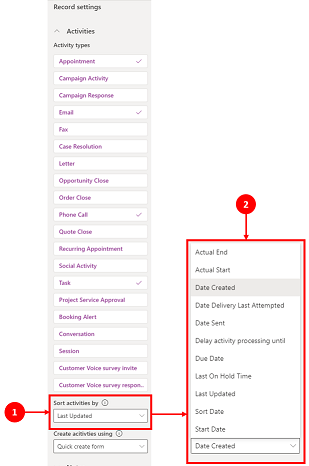
Шартты белгі
- Әрекеттер жазба параметрлері бөліміндегі Әрекетті келесі бойынша сұрыптау параметрі уақыт шкаласында деректердің қалай сұрыпталатынын басқаруға мүмкіндік береді.
- Әрекетті келесі бойынша сұрыптау бағаны таңдалған кезде тізімді көрсетеді. Осы тізімнен пішіннің уақыт шкаласында деректердің сұрыпталатын және көрсетілетін жолын таңдауға болады.
Сұрыптау күні
Кейбір күндер тек белгілі бір қызмет түрлерінде болуы мүмкін. Мысалы, Жіберілген күні немесе Соңғы жеткізу әрекеті күні тек электрондық поштаға қолданылады. Егер осындай күндер бойынша сұрыптасаңыз, онда электрондық поштаға жатпайтын әрекеттер тапсырыссыз топтастырылады. Сіз реттелетін күн бағанын жасай алмайсыз, бірақ егер сізге қосымша икемділік қажет болса, әдепкі бойынша бос болатын және оны әр әрекет жазбасы үшін сұрыптау үшін пайдаланылатын күнмен толтыруды қажет ететін Сұрыптау күні параметрін пайдалануға болады. Күнді толтырудың кейбір әдістеріне Microsoft Power Automate бағдарламасын, бизнес ережелерін немесе JavaScript функциясын пайдалану жатады.
Сұрыптау күнін пайдаланған кезде келесі мәліметтерді есте сақтаңыз:
- Мәнді Сұрыптау күні ішінде орнатсаңыз, оны көбірек теңшелген сұрыптау үшін пайдалануға болады, бірақ оны әрбір әрекет жазбасы үшін толтыру керек немесе ол жұмыс істемейді. Сұрыптау күнін әрбір уақыт шкаласының данасы үшін конфигурациялау керек және тіркелгі кестесіндегі барлық үш негізгі пішін үшін орнату керек.
- Егер Күн-уақыт бағаны бір күнтізбелік күнде болса, Күн-уақыт бұрын болса, күн көрсетілмейді. ағымдағы уақытпен салыстырғандағы күн.
- Сұрыптау күні 24 сағаттық кезеңге негізделмеген, керісінше, ол DateTime бағанының мәнін ағымдағы күн және уақытпен (пайдаланушының таңдаған уақыт белдеуіне негізделген) салыстырады. Егер енгізілген мән күні бұрын пайда болса, күн көрсетілмейді.
Уақыт шкаласында әрекеттің жиынтық түрін орнату
Әрекет жиынтығының түрін тіркелгіге және контакт кестелеріне арналған уақыт шкалалары үшін конфигурациялауға болады. Жиынтықтың қолжетімді түрлері Кеңейтілген, Қатысты және Ешқандай. Әрекет жиынтығы Dynamics 365 Customer Service бағдарламалары сияқты Dynamics 365 бағдарламаларындағы тіркелгілер мен контактілерге ғана әсер етеді. Уақыт шкаласындағы кестеге тікелей қатысты әрекеттерді ғана көрсету үшін Ешқайсысы опциясын таңдаңыз.
Жиынтық түрлері туралы қосымша ақпарат RollupType EnumType бөлімінде қолжетімді.
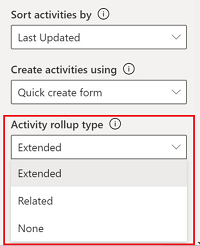
Уақыт шкаласының өнімділігі
Пішінде қажет әрекеттерді ғана қосыңыз. Егер сіз 10-нан көп Әрекет түрін таңдасаңыз, ескерту хабарламасы сіз таңдаған әрекет түрлерінің саны уақыт шкаласының жұмысына әсер ететінін хабарлайды. Уақыт шкаласының өнімділігін жақсарту үшін әрекет түрін 10 немесе одан да аз санмен шектеуді қарастырыңыз.

Уақыт шкаласындағы ескертпелер
| Пішін құрастырғышы конфигурациясының көрінісі | Пішін құрастырғышының көрсету көрінісі |
|---|---|
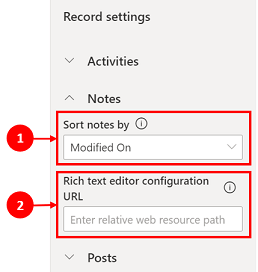 |
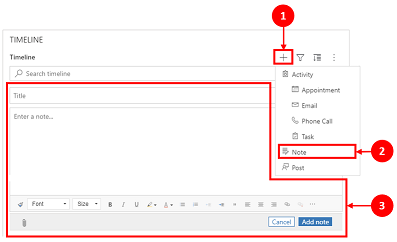 |
| Ескертпелер бөлімі қосылған кезде кеңейеді және келесі әрекеттерді орындауға мүмкіндік береді: 1. Ескертпелерді сұрыптау әдісі жасалған күні немесе өзгертілген күні. Өзгертілген күні күні әдепкі параметр болып табылады. 2. Қатысты веб-ресурс жолын теңшелетін ескертпе мүмкіндігіне арналған Пішімделген мәтін өңдегіші конфигурациясының URL мекенжайы бағанына қосыңыз. Қосымша ақпарат: Модельге негізделген бағдарламаға пішімделген мәтін өңдегішін басқару элементін қосу |
1. Қосылған кезде, Notes қолданбасына Уақыт шкаласы жазбасын жасау 2. Ескертпелер бөліміне қатынасуға болатын ашылмалы тізім пайда болады. 3. Пішімделген мәтінді өңдеу арқылы жазбаға қосатын ескертпені жасау үшін Ескертпелер бөлімін таңдаңыз. Жазбалардың қаріпі мен өлшемін бірнеше рет орнатпай-ақ уақыт шкаласына орнатуға болады. |
Ескертпелерге арналған пішінді конфигурациялау
Ескертпелер аймағында Пішінді конфигурациялау бөлімінде тиісті пайдаланушылар мен күндер сияқты ескертпелерде ақпараттың қалай көрсетілетінін және белгілерді қосу немесе қоспауды конфигурациялау үшінӘдепкі пішін опциясын таңдаңыз. Бұл параметр көрсетілетін уақыт шкаласы жазбаларының санын көбейтуге немесе азайтуға мүмкіндік береді.
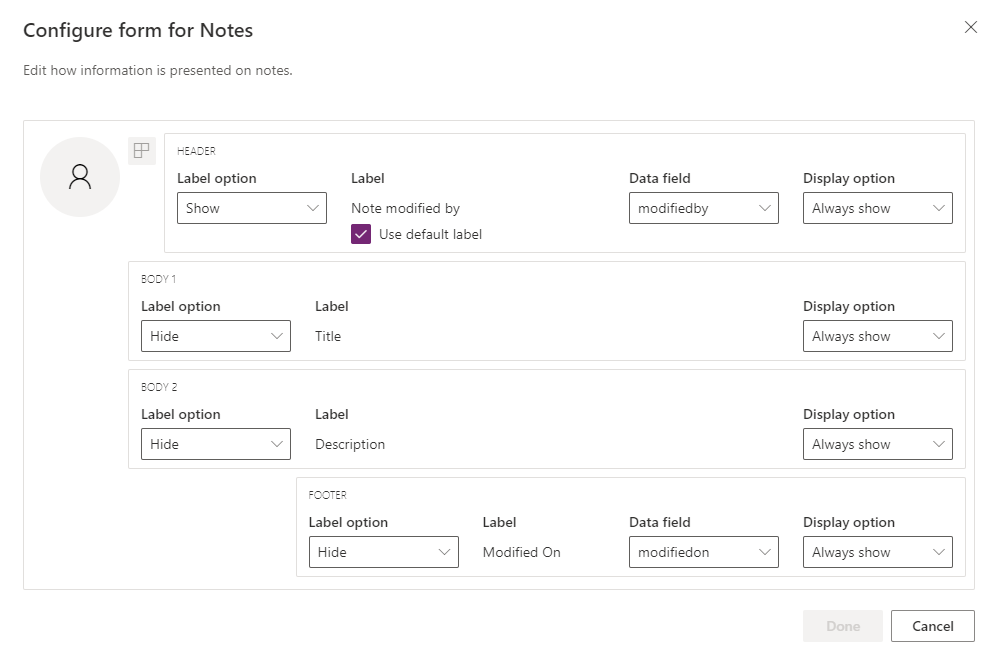
- Жоғарғы деректеме
- Белгі опциясы: жасыру, көрсету, немесе меңзерді белгіге апарғанда көрсету, "Жасаған" немесе "Өзгерткен".
- Белгі: "Ескертпені өзгерткен" белгісін көрсету үшін Әдепкі белгіні пайдалану құсбелгі белгісін таңдаңыз. "Өзгертілген күні" белгісін көрсету үшін құсбелгіні алып тастаңыз.
- Деректер бағаны: ескертпені жасаған пайдаланушыны немесе ескертпені өзгерткен пайдаланушыны көрсету үшін таңдаңыз. Белгі сіз таңдаған деректер бағанына сәйкес келу үшін өзгереді.
- Көрсету опциясы: әрдайым көрсету, кеңейткен кезде көрсету немесе ескертпені жасаған немесе өзгерткен пайдаланушыны қамтитын осы жоғарғы деректемені жасыру.
- Body1
- Белгі опциясы: ескертпенің белгісін көрсету немесе жасыру.
- Көрсету опциясы: әрдайым көрсету, кеңейткен кезде көрсету немесе негізгі мәтінді жасыру.
- Body2
- Белгі опциясы: ескертпенің белгісін көрсету немесе жасыру.
- Көрсету опциясы: әрдайым көрсету, кеңейткен кезде көрсету немесе негізгі мәтінді жасыру.
- Астыңғы деректеме
- Белгі опциясы: белгіні көрсету немесе жасыру, "Жасалған күні", "Өзгертілген күні" немесе "Қайта анықталған күні".
- Деректер бағаны: жасалған, өзгертілген немесе қайта жазылған күнді көрсету үшін таңдаңыз.
- Көрсету опциясы: әрдайым көрсету, кеңейткен кезде көрсету, жасалған күні, өзгертілген күні немесе қайта анықталған күні өрістерін қамтитын осы төменгі деректеме.
Уақыт шкаласында ескертпелердің жиынтық түрін орнату
Ескерім
Бұл — ерте қатынасу мүмкіндігі. Ортаңызда осы мүмкіндіктерді қосу үшін ертерек қосылуға болады, бұл осы мүмкіндіктерді сынауға, содан кейін оларды орталарыңызда қабылдауға мүмкіндік береді.
Жиынтықтың түрін ескертпелерге арналған уақыт шкалалары үшін конфигурациялауға болады. Жиынтықтың қолжетімді түрлері Кеңейтілген, Қатысты және Ешқандай. Уақыт шкаласындағы жазбаларға тікелей қатысты жазбаларды ғана көрсету үшін Ешқандай опциясын таңдаңыз.
Жиынтық түрлері туралы қосымша ақпарат RollupType EnumType бөлімінде қолжетімді.
Уақыт шкаласындағы жарияланымдар
Уақыт шкаласында пішімделген мәтін хабарларын қосу үшін Microsoft қолдау көрсету қызметіне хабарласыңыз.
Ескерім
Хабарлар Dynamics 365 Customer Service сияқты кейбір Dynamics 365 бағдарламаларында ғана қолжетімді.
| Пішін құрастырғышы конфигурациясының көрінісі | Пішін құрастырғышының көрсету көрінісі |
|---|---|
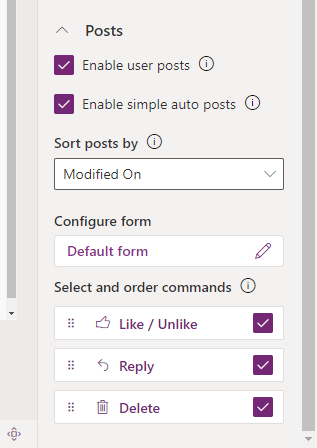 |
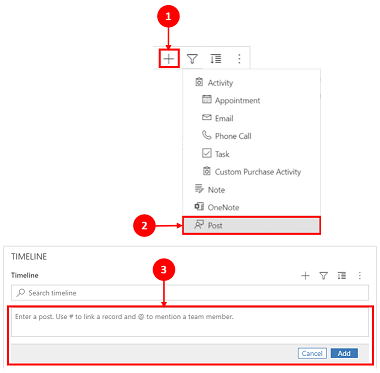 |
| Хабарлар бөлімі қосылған кезде кеңейеді және келесі әрекеттерді орындауға мүмкіндік береді: - Пайдаланушыларға жазбаға хабар қалдыруға мүмкіндік беретін Пайдаланушы жазбаларын іске қосу опциясын таңдаңыз - Жазбаларды сұрыптау әдісі жасалған күні немесе өзгертілген күні. Жасалған күні — әдепкі параметр. - Пәрмендерді таңдау және реттеу (алдын ала қарау нұсқасы) бөлімі пайдаланушыларға уақыт шкаласында көрсетілген жазбаларда орындалатын пәрмен әрекеттерін көрсетуге мүмкіндік береді. Сондай-ақ, пәрмендердің орнын олардың уақыт шкаласында көрсетілетін ретін өзгерту үшін жылжытуға болады. |
1. Қосылған кезде, хабарларға Уақыт шкаласы жазбасын жасау 2. Ашылмалы мәзір көрсетіледі және сіз Хабарлар параметріне қатынаса аласыз. 3. Жазбаға қосатын хабарды жасау үшін Хабарлар бөлімін таңдаңыз. Жасалған күні күні уақыт шкаласындағы хабарларды сұрыптау үшін пайдаланылған кезде, уақыт шкаласындағы орын осы хабарға жауаптар болған кезде де тұрақты болып қалады. Өзгертілген күні күні уақыт шкаласындағы хабарларды сұрыптау үшін пайдаланылған кезде, уақыт шкаласындағы орын осы хабарға жауаптар болған кезде жоғарыдағыға бейімделеді. ЕСКЕРТПЕ: хабар жауаптары қосылған кезде уақыт шкаласы автоматты түрде жаңартылмайды. |
| Қарапайым автоматты жазбаларды іске қосу (алдын ала қарау нұсқасы) автоматты жазбаларды бұрыннан бар карта пішімінде немесе қарапайым жазба ретінде көрсетуге мүмкіндік береді. Бұрыннан бар карта пішімінде жазбаларды көрсету үшін құсбелгіні алып тастаңыз. Құсбелгі әдепкі бойынша қойылған. | 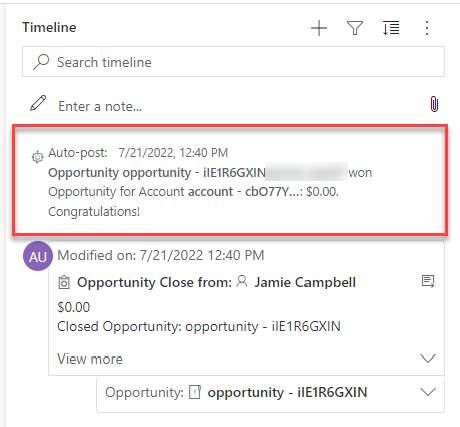 |
| Қарапайым автоматты хабарларды іске қосу (алдын ала қарау нұсқасы) құсбелгісі қойылғанда, хабарлар карта пішінінде көрсетілмейді. Пәрмен әрекеттерін уақыт шкаласындағы автоматты хабарларда орындау мүмкін емес. |
Хабарларға арналған пішінді конфигурациялау
Тиісті пайдаланушылар мен күндер сияқты хабарламаларда ақпараттың қалай көрсетілетінін және белгілерді қосу-қосуды конфигурациялауға болады. Бұл функция экранда пайда болатын уақыт шкаласы жазбаларының санын көбейтуге немесе азайтуға мүмкіндік береді.
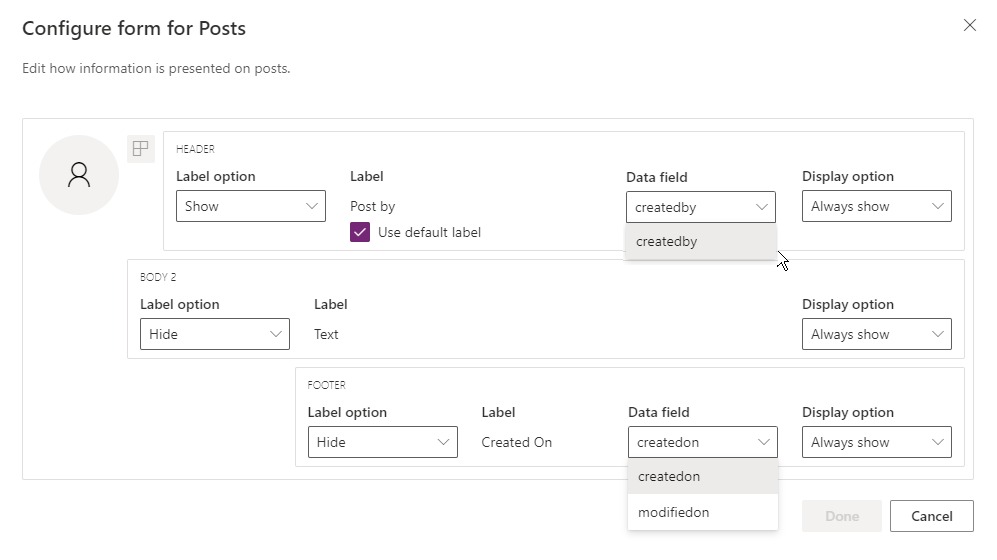
Уақыт шкаласы конфигурациясына #pii_ijfidejz өтіңіз, Посттар бөліміне төмен жылжыңыз. Пішін бағанын конфигурациялаңыз және әдепкі пішінде келесі бағанды өңдеңіз:
- Жоғарғы деректеме
- Белгі опциясы: жасыру, көрсету, немесе меңзерді белгіге апарғанда көрсету, "Жасаған" немесе "Өзгерткен".
- Белгі: белгіні көрсету үшін Әдепкі белгіні пайдалану құсбелгі белгісін таңдаңыз.
- Деректер бағаны: хабарды жасаған пайдаланушыны көрсету үшін таңдаңыз. Белгі сіз таңдаған деректер бағанына сәйкес келу үшін өзгереді.
- Көрсету опциясы: әрдайым көрсету, кеңейткен кезде көрсету немесе хабарды жасаған пайдаланушыны қамтитын осы жоғарғы деректемені жасыру.
- Body2
- Белгі опциясы: хабар белгісін көрсету немесе жасыру.
- Көрсету опциясы: әрдайым көрсету, кеңейткен кезде көрсету немесе негізгі мәтінді жасыру.
- Астыңғы деректеме
- Белгі опциясы: белгіні көрсету немесе жасыру, "Жасалған күні", "Өзгертілген күні" немесе "Қайта анықталған күні".
- Деректер бағаны: жасалған немесе өзгертілген күнді көрсету үшін таңдаңыз.
- Көрсету опциясы: әрдайым көрсету, кеңейткен кезде көрсету, жасалған күні немесе өзгертілген күні өрістерін қамтитын осы төменгі деректеме.
Уақыт шкаласындағы ескертпелер мен хабарларда сілтемелерді конфигурациялау
Жазбалар мен жазбалардағы ескертпелерді қосу үшін осы мақалада берілген нұсқауларды орындаңыз: Жазбаларды пайдаланып топпен бірлесіп жұмыс істеу үшін @mention пайдаланыңыз.
Маңызды
Аталған мүмкіндік Power Platform орталармен жұмыс істемейді Enable Dynamics 365 қолданбалары параметрлер жиыны to Жоқ. Бұл опция туралы қосымша ақпарат алу үшін Дерекқормен орта жасау бөліміне өтіңіз.
Автопост хабарламаларын уақыт шкаласында көрсету үшін конфигурациялаңыз
Ескерім
- Автопост функциясы Dynamics 365 қолданбаларын қосу үшін конфигурацияланған орталарда ғана қолжетімді.
- Dynamics 365 тіркелгі, контакт, ықтимал тұтынушы және регистр сияқты кейбір стандартты кестелер үшін автопост ережелерін қамтиды. Жаңа автопост ережелерін жасау мүмкін емес. Дегенмен, қажетті шарттар негізінде жазба жазбасын жасау үшін Power Automate немесе теңшелетін қосылатын модуль сияқты басқа опцияларды пайдалануға болады.
Жүйе оқиғасы орын алған кезде уақыт шкаласында қай автопост хабарларының көрсетілетінін конфигурациялауға болады. Автопост конфигурациясы бұрынғы әрекет арнасының конфигурациясын және әрекет арнасының конфигурация ережелерін ауыстырады.
Көрсетілетін автопост хабарламаларын конфигурациялау үшін:
- Тұтынушыға қызмет көрсету орталығында Қызметті басқару бөліміне өтіңіз және Уақыт шкаласы параметрлері бетінде Автоматты түрде жариялау ережелері опциясын таңдаңыз.
- Торды және жоғарғы жағындағы Іске қосу және Өшіру түймелерін пайдаланып белсенді ету үшін қай автопост ережелерін таңдаңыз.
Белсенді ережеге сәйкес жүйелік оқиға орын алған кезде, уақыт шкаласында автопост хабары көрсетіледі.
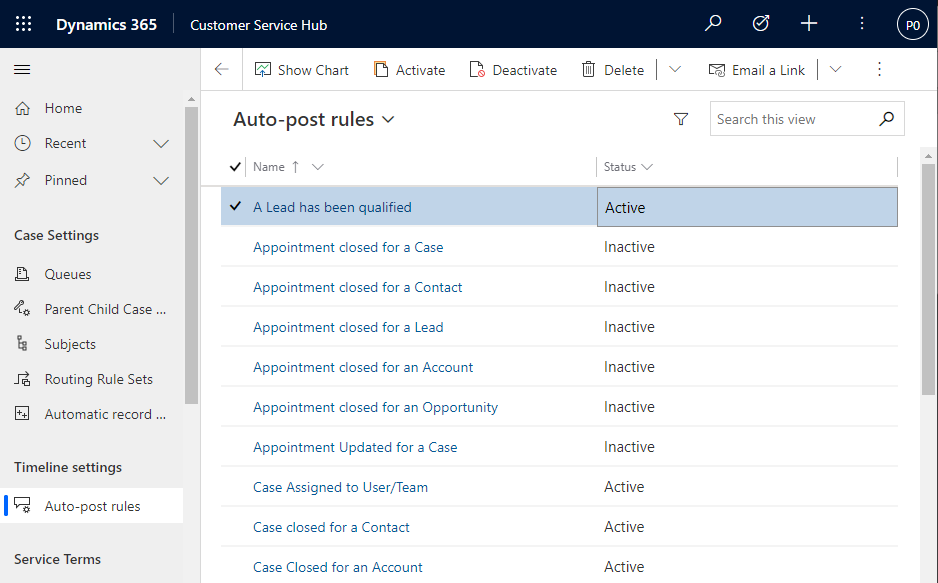
Егер тұтынушыға қызмет көрсету орталығы немесе Customer Service workspace басқа Dynamics 365 бағдарламасын пайдалансаңыз, өзіңіздің сайт картаңызды қосуыңыз қажет. Бағдарламаға жеке сайт картасын қосу үшін:
- Қолданбаңызды қолданба дизайнерінде Power Apps: make.powerapps.com арқылы ашыңыз.
- Бағдарлама құрастырушысының пәрмен жолағында Бет қосу опциясын таңдаңыз, Кестеге негізделген көрініс пен пішін параметрін таңдаңыз және содан кейін Келесі түймешігін таңдаңыз.
- Кесте тізімінде Хабар ережесінің конфигурациясы опциясын таңдаңыз және содан кейін Қосу түймешігін таңдаңыз.
Ескерім
Егер сізде хабар ережесі конфигурациясының кестесі болмаса, сіздің ортада қажетті Dynamics 365 бағдарламасы орнатылмаған.
- Сақтау параметрін таңдап, одан кейін Жариялау параметрін таңдаңыз.
Пайдаланушыларға әрекеттерді хронологияның жоғарғы жағына бекітуге және босатуға мүмкіндік беріңіз
Пайдаланушыларға ескертпелер сияқты әрекеттерді хронологияның жоғарғы жағына бекіту немесе босату мүмкіндігін конфигурациялауға болады, осылайша олар оңай қол жетімді болады. Бекіту әрекеттері пайдаланушыларға қажетті ақпаратты табу үшін бүкіл уақыт шкаласын айналдыруды талап етпей, уақытты үнемдеуге көмектеседі.
Әдепкі бойынша, жазбалар бекіту үшін қосылады. Тапсырма, кездесу және т.б. сияқты әрекет түрін басқан кезде, пәрмендер тізімінде бекіту және босату опциясы пайда болады. Пайдаланушылар бекіту немесе босату мүмкіндігін алуды қалайтын әрбір әрекет үшін Бекіту / босату құсбелгісін қойыңыз.
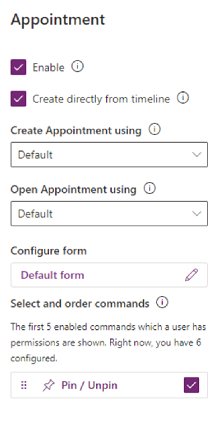
Реттелетін әрекеттерді жасау және уақыт шкаласына қосу
Уақыт шкаласында көрсетілетін реттелетін кестелер жасауға болады. Қосымша ақпарат: Уақыт шкаласында реттелетін кестені көрсету
Бұғатталған тіркеме файлдарының түрлерін конфигурациялау
Power Platform әкімшілері уақыт шкаласындағы жазбаларды қоса алғанда, жазбаларға файл тіркемелері ретінде қосу үшін бұғатталған файл түрлерін конфигурациялай алады.
- Тіркемелер үшін бұғатталған файл кеңейтімдерін орнату жүйелері параметрін табыңыз. Қосымша ақпарат: Жүйелік параметрлер диалогтық терезесінің жалпы мәліметтер қойыншасын ашу
- Бұғатталған файл тіркемелерінің мәтін өрісіне тіркемелер үшін бұғатталатын файл кеңейтімінің түрін енгізіңіз (мысалы, ".pdf"). Файл түрлерін нүктелі үтірмен бөліңіз.
- OK пәрменін таңдаңыз.
Тіркемелер үшін файл өлшемінің шектеулерін орнату
Power Platform әкімшілері пайдаланушылар пішімделген мәтін өңдегішінде жүктеп салуға болатын тіркемелердің файл өлшемін шектей алады.
Ескерім
Тіркемелердің файл өлшемдері әдетте 90 МБ-тан төмен кез келген өлшем болуы мүмкін, бірақ жүйенің оңтайлы өнімділігі үшін кішірек файл өлшемдері ұсынылады.
- Кеңейтілген параметрлер қойыншасына өтіп, Параметрлер мәзірінде Жүйе > Басқару тармағына өтіңіз.
- Басқару бетінде Жүйелік параметрлер тармағын таңдаңыз.
- Жүйелік параметрлер диалогтік терезесінде Электрондық пошта қойыншасын таңдап, Тіркемелер үшін файл өлшемінің шегін орнату мәнін табу үшін төмен қарай айналдырыңыз.
- Тіркемелердің қажетті өлшем шегін енгізіп, Сақтау опциясын таңдаңыз. 131 072 КБ – рұқсат етілген ең үлкен мән.
Хронологияның маңызды сәттерін конфигурациялаңыз
Пайдаланушыларға жазбаларында жылдамырақ болуға көмектесу үшін жазба мәліметтеріне жылдам қол жеткізуге көмектесу үшін уақыт шкаласында Копилотты қосуға болады.
Уақыт кестесінің маңызды сәттері жазбадағы әрекеттердің маркерленген тізімінен тұрады, соның ішінде жазбалар, электрондық пошталар, тапсырмалар, кездесулер, телефон қоңыраулары және сөйлесулер.
Маңызды
Ортаңызда екінші пилотты орнатпас бұрын, Жауапкершілікпен AI пайдалану туралы жиі қойылатын сұрақтарды қарап шығыңыз Power Apps.
Алғышарттар
Копилот үлгіге негізделген қолданбаның параметрлерінде қосылуы керек.
Уақыт кестесінің маңызды сәттерін қосыңыз
Уақыт кестесінің маңызды сәттерін қосудың екі жолы бар:
- Қолданба деңгейінде Power Apps: Power Apps ішіндегі барлық әрекеттер үшін уақыт кестесінің бөлектеулерін қосады.
- Арнайы пішін нысаны үшін: Пішін деңгейіндегі әрекеттер үшін уақыт кестесінің бөлектеулерін қосады.
Хронологиядағы маңызды сәттерді қосыңыз Power Apps
- Power Apps тармағына өтіп, Параметрлер таңдаңыз.
- Алдағы тармағын таңдап, Уақыт кестесінің маңызды сәттерін қосу параметрін қосыңыз.
- Сақтау пәрменін таңдаңыз.
Пішін нысанында уақыт шкаласын бөлектеуді қосыңыз
- Power Apps ішінде уақыт кестесінің маңызды сәттерін қосқыңыз келетін пішінге (мысалы, іс, контакт немесе тіркелгі пішіні) өтіңіз.
- Гнеративті AI қолдайтын уақыт кестесінің маңызды сәттерін қосу таңдаңыз.
- Сақтау және жариялау опциясын таңдаңыз.
Белгілі мәселелер
Жазбаларды ескісіне қарай сұрыптау кезінде қайталанатын хабарламалар көрсетіледі
Хабарламаларды алу үшін уақыт шкаласы қолданатын API ескі және жаңа жазбалар бойынша сұрыптауды қолдамайды. Осылай сұрыптаған кезде, уақыт шкаласы көрсетілетін қате жазбаларды алады. Уақыт шкаласын ескіден жаңаға қарай сұрыптау кезінде оның орнына ескертпелерді пайдаланыңыз.
Жазбаларда тіркеме түймешігінен тек бір тіркеме қосылуы мүмкін
Бұл функционалдылық дизайн бойынша жасалған және жақын болашақта қосымша тіркемелерге рұқсат беру жоспарлары бар. Бірнеше тіркемелерді жазбаға сүйреп апару арқылы кірістірілген қосуға болады.
Уақыт шкаласы қатемен жүктелмеді code:"0x8004430d","message":"Number of link entity: <number> exceed limit 15
Уақыт шкаласымен байланыстыруға болатын 15 түрлі кестенің шегі бар. Уақыт шкаласына қатысты кейбір әрекеттерді өшіріңіз немесе осы мақалада сипатталған уақытша шешімдердің бірін орындаңыз: Уақыт шкаласы көрсетілмейді және "Жазбаларды жүктеу мүмкін емес" дегенді көрсетеді.
Уақыт шкаласында ескертпе жасағанда, "$&" таңба жолы "{3} amp;" түрлендірілді.
Бұл пішімделген мәтін өңдегішінің басқару элементіне арналған конфигурация мәселесі. Мұны шешу үшін RTE конфигурация файлына "removePlugins": "stickystyles" қосыңыз. Қосымша ақпарат: Бай мәтін өңдегіш сипаттары
Келесіні де қараңыз:
Уақыт шкаласын басқару құралы бойынша ЖҚС
Уақыт шкаласын басқару элементін пайдаланыңыз
Ескерім
Сіз құжат тіліңіздің артықшылықтары туралы айта аласыз ба? Қысқа сауалнамаға қатысыңыз. (бұл сауалнама ағылшын тілінде екеніне назар аударыңыз)
Сауалнама шамамен жеті минут уақытыңызды алады. Жеке деректер жиналмайды (құпиялылық туралы мәлімдеме).
Кері байланыс
Жақында қолжетімді болады: 2024 жыл бойы біз GitHub Issues жүйесін мазмұнға арналған кері байланыс механизмі ретінде біртіндеп қолданыстан шығарамыз және оны жаңа кері байланыс жүйесімен ауыстырамыз. Қосымша ақпаратты мұнда қараңыз: https://aka.ms/ContentUserFeedback.
Жіберу және пікірді көру